Googleはマニュアル作成ツールとして活用可能|作成のポイントも

Check!
- 企業の業務マニュアルは、Googleを活用して作成することが可能
- Googleでマニュアルを作成するメリットは、共有や更新が手軽なこと
- デザインの自由度が低いデメリットがあるため、凝ったデザインにには向かない
業務マニュアルを作成する際、Googleを活用するのもおすすめです。複数人で共同編集が可能なことや、レスポンシブに対応していることなどのメリットがあります。本記事では、Googleでマニュアルを作成するメリット・デメリットを解説します。
目次
開く
閉じる
開く
閉じる
Googleはマニュアル作成ツールとして活用可能

業務手順を統一して各業務を効率的に進めたり、知識やスキルなどのナレッジを継承して企業の資産としたりするためには、社内マニュアルの存在は欠かせません。しかし、マニュアルの作成には、コストや時間・スキルが必要です。
そこで、マニュアル作成のための機能を集約したマニュアル作成ツールの導入がよく検討されます。マニュアル作成ツールには有料・無料に限らずさまざまなものが存在し、業務内容や費用など、自社に合ったツールを選択する必要があります。
その中でも、無料でマニュアルを作成できるツールとしてGoogleがおすすめです。複数人での共同編集や、レスポンシブなマニュアル作成ができます。
Googleには、マニュアル作成が可能なツールが複数あり、それらのデータはクラウド上のGoogleドライブに保存されます。Googleドライブのストレージは15GBまでは無料で利用でき、有料アカウントにアップグレードすれば最大2TBのストレージの利用が可能です。
マニュアル作成に取り組んで、業務の効率化・品質の均一化・属人化防止・ノウハウの共有を図りたい企業は、Googleでのマニュアル作成も視野に入れて、ツールを選択するのがおすすめです。
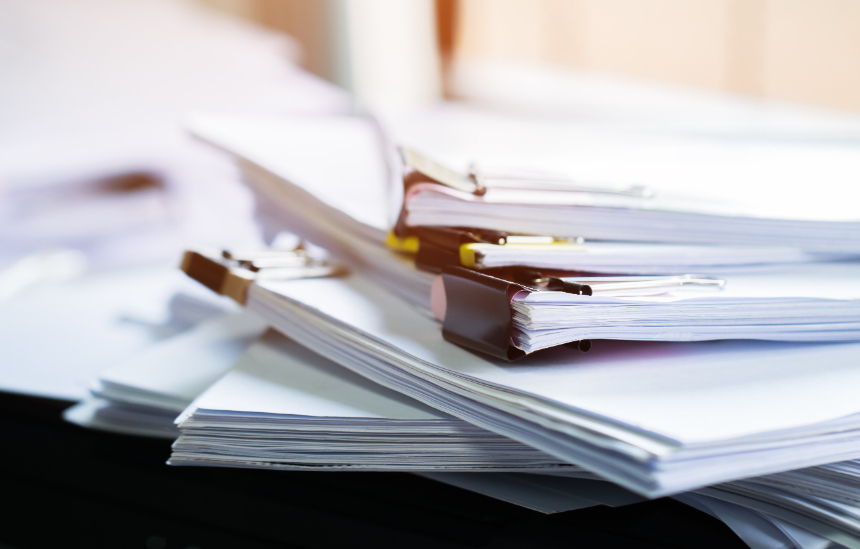
マニュアル作成とは?メリット・デメリット、ツールの選び方を解説
マニュアルを作成することで、教育コストを削減し、業務の効率化や属人化防止に効果的です。またマニュアル作成ツールを導入することで、マニュアル作成に関する課題の解決に役立ちます。本記事では、マニュアル作成の手順やマニュアル作成ツールの選び方などを解説しています。
\気になる項目をクリックで詳細へジャンプ/
マニュアルとは
マニュアルの必要性
業務を円滑に行う上では、その基準となる社内マニュアルに沿って働くことでミスを防止したり、質の高いサービスを提供できたりします。また、新しく入社した従業員に業務内容や手順を順序よくわかりやすく周知させるためにも、マニュアルの存在は欠かせません。
さらにマニュアルで仕事内容や業務の解釈を統一させることで、従業員それぞれの解釈に差が生まれることがなく、一定した水準を保ちやすくなります。細かく取り決めをしておけば上司の指示がなくても作業が進められるようになり、業務効率の改善にもつながります。
マニュアルと手順書の違い
マニュアルと似た言葉に「手順書」がありますが、両者にはどういった違いがあるのでしょうか。
手順書とは、業務の手順に関する取り決めをまとめたものです。手順書で書かれるものは業務の作業範囲に限定され、手順書を読みながら作業を進めることで能力に関係なく誰であっても業務を遂行できます。
一方マニュアルは、業務の手順に加え、会社・業務内容そのものの概要や背景なども含めた業務全体的な内容をまとめたものであり、業務全体のフロー・ノウハウ・ルールなどの幅広い情報を網羅しています。
業務フローを明確にし、作業の抜けを防いでサービスの質を一定に保つためにも、わかりやすいマニュアルの作成が重要です。
マニュアル作成の手順
ここでは、マニュアル作成における手順について紹介します。以下のような順番で作成に取り掛かりましょう。
- マニュアルを作成する目的を明確にする
- 作成〜完成までのスケジュールを決める
- 業務内容や作業手順をまとめる
- 全体的な構成を決める
- 作成におけるツールやフォーマットを選択する
- 本文作成に取り掛かる
まずはマニュアルを作成する理由を明確にし、完成までのスケジュールを決めましょう。続いて業務内容や作業手順について整理します。ここで関連タスクや手順についてまとめることで、作業の漏れや重複した内容がないかなどを精査します。
まとめ作業が完了したら、マニュアルに落とし込むための全体的な構成案を決めます。同時に作成に使用するツールやフォーマットを選択して、マニュアルのルールや保存形式を決めましょう。
以上のことを取り決めたら本文作成に入ります。本文は誰でも理解できるような言葉や表現を使用し、あまり長文になりすぎないように注意しましょう。その他の作成時におけるポイントをいくつかまとめたので、記事後半で紹介します。
Googleでマニュアルを作成する方法

Googleが提供するサービスの中で、マニュアル作成によく利用されているのは、下の4つのツールです。それぞれに特徴があり、自社のマニュアルに一番適合したツールの利用がおすすめです。ここでは、それぞれのツールでのマニュアル作成方法を解説します。
\気になる項目をクリックで詳細へジャンプ/
Googleでマニュアルを作成する方法
Googleスライド
Googleスライドは、プレゼンテーションの作成や編集を行うためのツールで、PowerPointに近い機能を持っています。また、PowerPointで作成したスライドをGoogleスライドで編集・保存できるため、マニュアル移行の際にも複雑な作業は必要ありません。
Googleスライドでマニュアルを作成する場合は、記載内容を細分化して、1つひとつの内容を1ページに納めるようにします。ページ内でほかのページへのジャンプや、外部URLへのリンク設定もできます。
また、YouTube動画の埋め込み、テキストや図形にGoogleスプレッドシートへのリンクを設定することもできます。
Googleスライドで作るマニュアルは、ページデザインのテンプレートがあったり、図形と重ねてテキストを表示したりすることができ、デザイン性を考えたマニュアル作成ができます。
参考:Google Slides: オンライン スライドショー作成ツール
Googleドキュメント
Googleドキュメントは、文書の作成や編集を行うツールです。マニュアル移行時には、Microsoft Officeアプリで作成したデータが利用できるとともに、ODT・TXT・RTFファイルなどをGoogleドキュメント形式に変換できます。
また、Googleドキュメントでは、テキストエディター感覚で入力ができ、テキストのサイズ・色・配置などの変更も簡単です。ほかのマニュアルや参考資料を提示する際には、外部リンクの設定や、YouTubeなどの動画埋め込みなどを行います。
Googleドキュメントでマニュアルを作成する場合は、記載内容を大項目・中項目・小項目に分けましょう。大項目には中項目への、中項目には小項目への文書内ジャンプを設定をするのがおすすめです。これは、比較的テキストの多いマニュアル作成に向いています。
参考:Google Docs: オンライン ドキュメント エディタ
Googleスプレッドシート
Googleスプレッドシートは、表計算シートを作成・編集するツールです。Excelに近い機能を持っており、マニュアル移行時にはExcelのXLSXファイルや、PDF・CSV・TSVファイルなどの利用が可能です。
Googleスプレッドシートでは、1つのファイルの中にいくつものシートを重ねるように設置できます。大項目でシートを分けるなど、それぞれのマニュアルに合わせて、さまざまな工夫をして活用できます。また、グラフも簡単に作成できます。
Googleスプレッドシートのマニュアル作成は、関数を使ったデータベースのようなマニュアル作成に適しています。また、説明項目が多くあるマニュアルや、数字を多く使うマニュアルの作成にもよく使われています。
参考:Google Sheets: オンライン スプレッドシート エディタ
Googleサイト
Googleサイトは、ホームページを作成するツールです。Webサイトの作成に必要なHTMLの知識がなくても、直感的な操作でマニュアル作成ができます。
Googleサイトで作成するマニュアルには、Googleが提供するYouTubeやGoogleドキュメント・Googleカレンダー・マップなどのコンテンツを自由に配置でき、見やすいマニュアル作成が可能です。また、見栄えのいいテンプレートも多く用意されています。
マニュアルを作成しても整理されてないことが原因で、活用できていない企業も多いです。そのような場合は、Googleサイトで作成したマニュアルから各マニュアルにアクセスできるようにするといった、マニュアルのナレッジスペースとして活用するのがおすすめです。
参考:Google サイト
Googleでマニュアルを作成するメリット

Googleでのマニュアル作成は、ほかのツールにはないメリットがあり、多くの企業で利用されています。ここでは、多くあるメリットの中から、下の5つのメリットについて解説します
\気になる項目をクリックで詳細へジャンプ/
Googleでマニュアルを作成するメリット
マニュアルの共有が手軽
Googleのサービスを利用して作成したマニュアルは、Googleドライブ内のマイドライブに自動で保存されています。そのため、Googleアカウントを持っている人であれば、モバイル端末を含めた複数の端末でマニュアル共有が簡単にできます。
自動保存されるため安心
Googleのサービスで提供されるツールは、リアルタイムで自動保存されるため、手動で保存する必要はありません。したがって、メニューには上書き保存の項目はなく、保存ボタンも設置されていません。
自動保存されることで、編集中のデータを保存せずに終了してしまうことや、パソコントラブルで、編集中にシャットダウンしてもデータ損失はほとんどありません。また、充実した更新履歴により、以前の編集状態に戻すことも簡単にできます。
複数人で共同編集が可能
Googleのツールを利用したマニュアル作成は、ファイルを共有することで複数人での共同編集が可能です。これにより、誰かが行った変更をリアルタイムで確認したり、複数人が同時に編集作業を行ったりすることができます。
また、多くのGoogleのツールには、編集・提案・閲覧の3つのモードがあります。提案モードでは修正を依頼したり、修正理由をコメントしたりして、マニュアル編集チームとコミュニケーションを取ることが可能です。また、変更された際に通知する機能もあります。
レスポンシブ対応
Googleの各種ツールでは、レスポンシブ対応のマニュアルが作成できます。レスポンシブ対応とは、パソコン・タブレット・スマートフォンなど画面サイズが異なっていても、画面表示が乱れることなく、そのサイズに最適な表示が行える仕組みのことです。
Googleの各種ツールで作成されたマニュアルは、さまざまな端末での編集や閲覧が可能です。そのため、レスポンシブ対応であることは大変重要で、活用の幅を飛躍的に拡大します。
権限を設定できる
Googleで作成するマニュアルは、複数人での編集作業ができますが、誰でも編集が可能なわけではありません。Googleでは、閲覧のみ可能・閲覧とコメントが可能・編集可能の3つのアクセス権限を設定できます。
また、特定ユーザーやグループを指定して共有したり、リンクを知っている人に全員で共有したりするといった共有の制限も可能です。権限や制限を適切に設定することは、マニュアルのスムーズな共有はもちろん、情報漏洩リスクの軽減にもつながります。
Googleでマニュアルを作成するデメリット

Googleのツールは専用のマニュアル作成ツールに比べると、デザイン性の高いマニュアルに仕上げるための機能が少ないです。したがって、凝ったデザインのマニュアル作りにはあまり向きません。
また、利用するGoogleドライブはクラウド上にあるため、各ツールの動作はインターネット環境に左右されます。さらに、頻繁に自動保存するため、タイピングが早いメンバーの中にはレスポンスの悪さを感じる場合があります。
Googleでマニュアルを作成する際のポイント

Googleで見やすく使いやすいマニュアルを作成するためには、下の5つのポイントに着目しましょう。ここでは、それぞれのポイントについて解説します。
\気になる項目をクリックで詳細へジャンプ/
Googleでマニュアルを作成する際のポイント
マニュアル作成の目的を明確にする
マニュアルを作成するには、まず作成する目的を明確にすることが重要です。目的によってマニュアルの構成や内容は変わっていきます。たとえば、ある程度習熟した人が見るマニュアルと、初心者が見るマニュアルでは、内容が大きく異なります。
マニュアル作成の目的には、品質の標準化・業務の効率化・業務の引継ぎなどがあります。多くの目的を1つのマニュアルに持たせると、焦点が絞れず使われないマニュアルになってしまいます。焦点を絞って、活用されるマニュアルを作成しましょう。
画像やグラフなどを効果的に埋め込む
すべて読まないと理解できないマニュアルは、読み手にストレスが溜まって使われなくなる原因となります。グラフや写真・動画などを利用して、視覚に訴えるようにするのが効果的です。また、楽しいイラストを入れるのもストレスを和らげるのに役立ちます。
工夫をしてもテキストが多くなる場合は、箇条書き・番号付きリストで整理すると読みやすくなります。また、重要な箇所の文字色や文字の太さを変えたり、アンダーラインで強調したりするのも1つの方法です。
ただし、使いすぎると強調の意味がなくなるため注意しましょう。
目次を作成して検索性を高める
マニュアルを読む目的は、わからないことを調べることです。しかし、マニュアルには多くの情報が記載されているため、調べたいことを探すのに時間がかかる場合もあります。これをなくすためには、目次を作成して検索性を高めることが大切です。
目次からその項目にジャンプしたり、ジャンプした項目からさらに下位の項目にジャンプしたりできると、知りたいことが記載された場所に素早くたどり着けます。また、文字検索でよく使われるキーワードを使って、マニュアルを作ることも心掛けましょう。
内容に対する質問先を決めておく
従業員がマニュアルを読んでも、理解ができないケースもあります。その場合の質問先である上司や担当者を決めておくことも大切です。
読んでもわからないマニュアルは、やがて利用されなくなる恐れがあります。問い合わせで解決すれば、次の機会もマニュアルを利用しようと思います。
定期的な更新を徹底する
マニュアルを読んでも理解できずに問い合わせがあった部分は、問題がある部分といえます。まずは、その部分の表現方法を変更したり、写真や動画などを使ったりしてわかりやすく変更・更新することが大切です。
また、現状に合っていないマニュアルや、古い社内ルールに沿ったマニュアルは、利用されなくなるだけでなく、業務の非効率化につながってしまいます。そのため、マニュアルは常に点検・更新を繰り返し、使えるマニュアルにしておくことが重要です。
まとめ

業務マニュアルを作成する際には、Googleから無料提供されているスライド・ドキュメント・スプレッドシート・サイトなどのツールを活用するのもおすすめです。ファイル共有して複数人で共同編集できることや、レスポンシブ対応などの多くのメリットがあります。
Googleでマニュアルを作成する際には、作成する目的を明確にし、利用する人にストレスを与えないマニュアル作りに心掛けることが重要です。それぞれのマニュアルに適合したGoogleツールを選択して、より使いやすいマニュアル作りを目指しましょう。
この記事に興味を持った方におすすめ

